Cách Chép Nhạc Vào Iphone Sang Phần Mềm Zing Mp3 không hề phức tạp như bạn nghĩ. Bài viết này sẽ hướng dẫn bạn chi tiết các phương pháp hiệu quả và đơn giản nhất để chuyển nhạc yêu thích từ iPhone sang Zing MP3, giúp bạn thưởng thức âm nhạc mọi lúc mọi nơi.
Phương Pháp 1: Sử Dụng iTunes
iTunes là công cụ quen thuộc với người dùng iOS, và cũng là một cách hiệu quả để chép nhạc vào iPhone sang Zing MP3 trên máy tính.
- Kết nối iPhone với máy tính: Sử dụng cáp Lightning kết nối iPhone với máy tính đã cài đặt iTunes.
- Đồng bộ hóa nhạc: Mở iTunes và chọn biểu tượng iPhone. Trong tab “Music”, đảm bảo tùy chọn “Sync Music” được bật. Chọn nhạc bạn muốn đồng bộ và nhấn “Apply”.
- Sao chép nhạc vào máy tính: Sau khi đồng bộ, nhạc sẽ được lưu trữ trên máy tính. Bạn có thể tìm thấy chúng trong thư mục nhạc của iTunes.
- Thêm nhạc vào Zing MP3: Mở phần mềm Zing MP3 trên máy tính và thêm nhạc từ thư mục iTunes vào thư viện nhạc của Zing MP3.
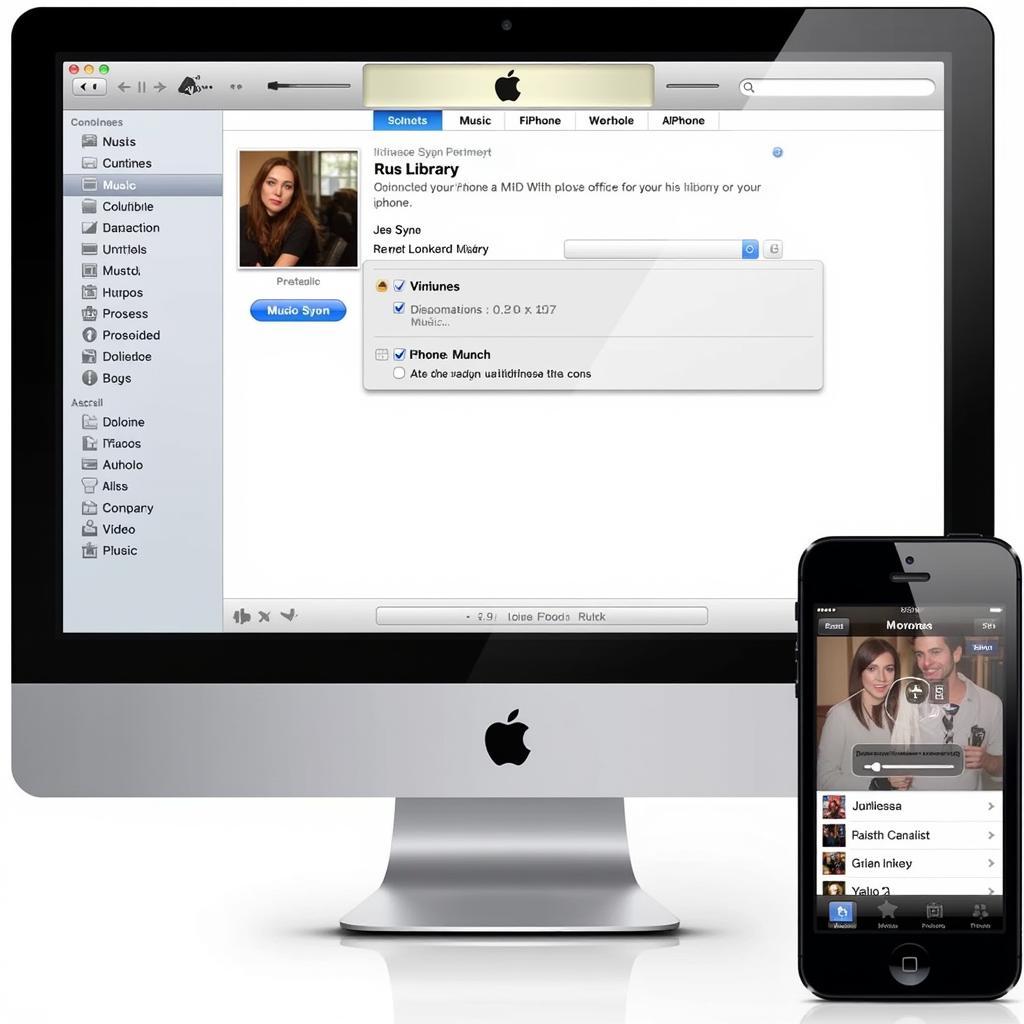 Chép nhạc từ iPhone sang máy tính bằng iTunes
Chép nhạc từ iPhone sang máy tính bằng iTunes
Phương Pháp 2: Sử Dụng iCloud Music Library
iCloud Music Library cho phép bạn đồng bộ toàn bộ thư viện nhạc trên tất cả các thiết bị Apple của bạn, bao gồm cả máy tính.
- Bật iCloud Music Library: Trên iPhone, vào Cài đặt > Nhạc > iCloud Music Library và bật tính năng này.
- Đăng nhập iCloud trên máy tính: Đảm bảo bạn đã đăng nhập cùng một tài khoản iCloud trên máy tính.
- Tải nhạc từ iCloud: Trên máy tính Windows, bạn cần cài đặt iTunes và bật iCloud Music Library. Trên macOS, bạn có thể sử dụng ứng dụng Music. Nhạc từ iCloud sẽ được tự động tải xuống máy tính.
- Thêm nhạc vào Zing MP3: Mở phần mềm Zing MP3 và thêm nhạc đã tải xuống từ iCloud vào thư viện nhạc của Zing MP3.
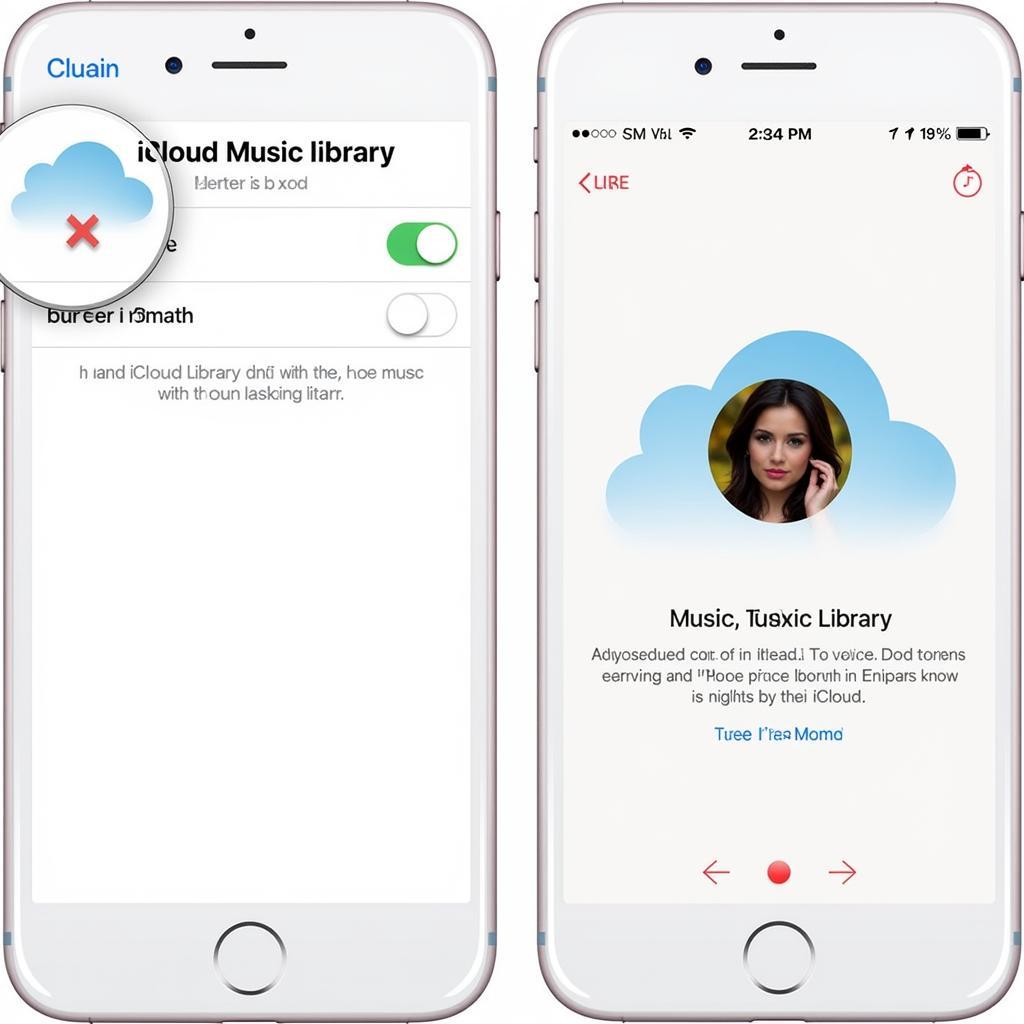 Sử dụng iCloud Music Library để chép nhạc
Sử dụng iCloud Music Library để chép nhạc
Phương Pháp 3: Sử Dụng Ứng Dụng Chuyển Nhạc Bên Thứ Ba
Có nhiều ứng dụng bên thứ ba hỗ trợ chuyển nhạc từ iPhone sang máy tính, ví dụ như AnyTrans, iMazing, v.v. Các ứng dụng này thường cung cấp giao diện trực quan và dễ sử dụng.
- Cài đặt ứng dụng: Tải và cài đặt ứng dụng chuyển nhạc bạn chọn trên máy tính.
- Kết nối iPhone: Kết nối iPhone với máy tính.
- Chuyển nhạc: Mở ứng dụng và làm theo hướng dẫn để chuyển nhạc từ iPhone sang máy tính.
- Thêm nhạc vào Zing MP3: Sau khi chuyển nhạc, thêm chúng vào thư viện nhạc của Zing MP3.
 Chuyển nhạc bằng ứng dụng bên thứ ba
Chuyển nhạc bằng ứng dụng bên thứ ba
Kết luận
Việc chép nhạc vào iPhone sang phần mềm Zing MP3 trở nên dễ dàng hơn bao giờ hết với các phương pháp trên. Hãy chọn phương pháp phù hợp nhất với nhu cầu của bạn và thưởng thức âm nhạc yêu thích trên Zing MP3.
FAQ
- Tôi có cần phải jailbreak iPhone để chép nhạc không? Không, bạn không cần jailbreak iPhone để chép nhạc.
- Tôi có thể chép nhạc từ Zing MP3 vào iPhone được không? Có, bạn có thể tải nhạc từ Zing MP3 về máy tính và sau đó đồng bộ với iPhone qua iTunes hoặc các ứng dụng khác.
- iCloud Music Library có mất phí không? iCloud Music Library là một phần của dịch vụ Apple Music hoặc iTunes Match, cả hai đều yêu cầu đăng ký trả phí.
- Tôi nên sử dụng ứng dụng chuyển nhạc bên thứ ba nào? Có nhiều ứng dụng tốt như AnyTrans, iMazing. Bạn có thể tìm hiểu thêm về các ứng dụng này và chọn ứng dụng phù hợp với mình.
- Tôi có thể chép nhạc trực tiếp từ iPhone sang Zing MP3 trên điện thoại được không? Hiện tại, không có cách nào để chép nhạc trực tiếp từ iPhone sang Zing MP3 trên điện thoại. Bạn cần phải chuyển nhạc sang máy tính trước.
- Nếu gặp sự cố khi chép nhạc, tôi nên làm gì? Hãy kiểm tra lại kết nối, cài đặt và thử lại. Nếu vẫn không được, hãy liên hệ với bộ phận hỗ trợ của Zing MP3.
- Tôi có thể chuyển danh sách nhạc (playlist) từ iPhone sang Zing MP3 không? Tùy thuộc vào phương pháp bạn sử dụng, việc chuyển playlist có thể được hỗ trợ hoặc không.
Mô tả các tình huống thường gặp câu hỏi.
Người dùng thường gặp các vấn đề về kết nối, đồng bộ hóa và định dạng file nhạc. Đảm bảo kiểm tra kỹ các bước hướng dẫn và sử dụng đúng phiên bản phần mềm.
Gợi ý các câu hỏi khác, bài viết khác có trong web.
Bạn có thể tìm hiểu thêm về cách quản lý thư viện nhạc trên Zing MP3 hoặc các mẹo sử dụng Zing MP3 hiệu quả trên website của chúng tôi.